4K 비디오 녹화
Gecata by Movavi
심플하지만 프로페셔널한 스트리밍 및 게임 녹화

비디오 게임은 공유할 수 있을 때 훨씬 더 재미있어집니다. 스나이퍼, 스피드러너 또는 마인크래프트 모더 든 상관 없이 게임 녹화 소프트웨어를 사용하면 실력을 쉽게 뽐낼 수 있습니다. 그리고 최고의 게임 레코딩 소프트웨어가 사실상 아무런 노력 없이 이를 수행합니다.
세상엔 다양한 종류의 게임 녹화 프로그램이 있습니다. 물론, 모두 지금까지 발명된 것 중 최고의 게임 소프트웨어라고 주장합니다. 하지만, 일부는 다른 것보다 더 뛰어납니다. 최고의 게임 레코더는 플레이할 게임과 사용 중인 PC의 종류에 따라 크게 달라집니다.
게임에 가장 적합한 게임 영상 녹화 프로그램이라고 주장하는 앱들에 대해 알아보겠습니다.
간편 요약
윈도우용 베스트 게임 레코딩 소프트웨어: Gecata by Movavi
초보자를 위한 베스트 게임 캡쳐 소프트웨어: Bandicam
다양한 기능을 갖춘 게임플레이 녹화 프로그램: Screen Grabber Premium
Movavi는 검증된 정보만을 제공하기 위해 최선을 다하고 있습니다. 이를 보장하기 위해 수행하는 작업은 다음과 같습니다:
리뷰에 포함할 제품 선택 시 수요와 인기를 모두 조사합니다.
이 게시물에 언급된 모든 제품은 Movavi 콘텐츠 팀의 테스트를 거쳤습니다.
테스트할 때 제품의 가장 우수한 기능과 가장 적합한 부분을 강조하고자 합니다.
인기 리뷰 플랫폼의 사용자 리뷰를 연구하고 제품 리뷰를 작성 시 이 정보를 사용합니다.
사용자로부터 피드백을 수집하고 Movavi 소프트웨어 및 타사 제품에 대한 사용자의 의견을 분석합니다.
윈도우용 베스트 게임 레코딩 소프트웨어
Gecata by Movavi는 가벼운 Windows PC용 스트리밍 & 게임 레코딩 프로그램으로 한 번의 클릭으로 랙 없이 작동합니다. 동시에 스트리밍과 녹화가 가능하며 웹캠을 오버레이하기 쉽고 모든 것을 핫키로 제어할 수 있어 게임플레이를 중단할 필요가 없습니다. Gecata는 여러 형식을 지원하고, NVIDIA 및 Intel 하드웨어 가속을 활용할 수 있으며, 4K 비디오(최대 120fps)를 녹화할 수 있습니다. 그리고 오디오 스트림을 별도로 저장하기 때문에 게임 내 오디오에 영향을 주지 않고 편집하는 것이 매우 쉽습니다.
호환성: Windows 7/8/10
가격: 무료 평가판, 정식 버전 HK$149
장점:
4K 비디오 녹화
다양한 비디오 형식 지원
단점:
무료 버전에는 워터마크가 표시됩니다
초보자를 위한 베스트 게임 캡쳐 소프트웨어
Bandicam은 스트리밍은 지원하지 않지만, 스마트폰, 게임 콘솔과 같은 외부 장치에서 캡처할 수 있는 기능과 기본적인 웹캠 지원을 포함하여 화면 캡처 및 녹화를 위한 많은 옵션을 제공합니다. 최대 4K UHD 해상도를 지원하며 최대 480fps까지 캡처가 가능하며, 전체 화면뿐만 아니라 특정 영역을 지정하여 캡처할 수도 있습니다. 크로마키 기능을 지원하여 녹색 화면만 있다면 게임 속 화면에 자신의 모습을 표시할 수 있습니다. 라이브 스트리밍을 원한다면, 이 프로그램은 당신을 위한 것이 아닙니다. 하지만, Windows에서 게임을 녹화할 수 있는 훌륭한 프로그램입니다.
호환성: Windows XP, Vista, 7/8/10
가격: 무료 평가판, 정식 버전 44,000원
장점:
멀티 코덱 및 압축 옵션 지원
외부 장치 레코딩
무제한 레코딩 시간 (유료 버전만 해당)
단점:
무료 버전은 워터마크가 표시되고 시간제한이 있습니다
스트리밍은 지원하지 않고 레코딩만 가능합니다
다양한 기능을 갖춘 게임플레이 녹화 프로그램
Screen Grabber Premium을 사용하면 전체 화면, 선택한 영역, 웹캠 또는 마우스 주변의 작은 영역만 녹화할 수 있으며, MP4를 비롯한 모든 주요 형식으로 출력됩니다. 기본 제공 편집기를 사용하여 텍스트, 라인, 콜아웃 및 기타 온스크린 아이템을 추가할 수 있습니다. 이는 단순히 게임 플레이를 캡처하는 것보다 튜토리얼을 만들 때 유용하며, PC 또는 Mac에서 재생 중인 모든 오디오를 녹음할 수도 있습니다. 인터페이스는 매우 미니멀하지만, 사용하기에 충분히 명확하고 간단합니다.
Screen Grabber Premium의 한 가지 다른 점은 가격입니다. 평생 라이센스를 신청하지 않는 경우라면, 1년 치 구독료를 내야 합니다.
호환성: Windows 7/8/10, macOS 10.8 이상
가격: 무료 평가판; $29.95/년 또는 $42.95/평생 라이센스
장점:
다양한 형식 지원
사용의 편의성
웹캠 오버레이
우수한 오디오 레코딩
단점:
무료 평가판은 비디오를 3분으로 제한합니다
고려할 가치가 있는 오래되고 사람들이 좋아하는 추천 프로그램
Fraps는 꽤 오래전부터 있었습니다. 호환성 목록에 Windows XP 및 2003이 있는 스크린 레코더 앱이 몇 개나 될까요? 이 앱은 7년 전에 마지막으로 릴리스된 오래된 앱입니다. 하지만, 이것이 장점이 될 수도 있습니다. 이전 버전의 Windows를 사용하거나 최소 하드웨어 요구 사항의 스크린 레코딩 앱이 필요한 경우라면 말입니다. 무료 버전은 매우 제한적이며 스크린샷 기능은 BMP로 저장되므로 깃펜으로 양피지에 그림을 그리는 것보다 약간 더 현대적일 뿐입니다.
무료 버전은 매우 제한적이지만 게임의 FPS 속도를 모니터링하고 성능 비교 분석을 수행할 수 있어 매우 좋습니다. 하지만, 저희는 이것이 많은 사람들을 위한 최고의 게임 캡처 소프트웨어가 될 거라고는 생각하지 않습니다.
호환성: Windows XP/2000 이상
가격: 무료 평가판, 정식 버전 ($37)
장점:
FPS 카운터 및 성능 비교 분석용
단점:
매우 오래됨
간단한 Windows용 스크린 레코딩 소프트웨어
GoPlay는 게임플레이 녹화, 웹캠 PIP, 화면 일부 또는 전체 캡처 등 보편화된 기능들을 제공합니다. 여기에서 GoPlay를 돋보이게 하는 것 중 하나는 동영상을 자르고 복사하고 병합하고 특수 효과를 적용할 수 있는 편집 기능입니다. 또한, 좋은 자막 기능도 있고, 오디오의 경우, 노이즈 제거 도구를 사용하면 저품질 녹음을 향상시킬 수 있습니다.
GoPlay는 게임 캡처 소프트웨어 시장에서 점점 더 보편화되고 있는 구독 기반 서비스입니다. 하지만, 다른 많은 제품과 달리 가장 짧은 구독 기간이 1년이 아니라 한 달이며, 현재 가격은 £4.79입니다. 즉, 장기간 구독 플랜을 약정하지 않고도 단일 프로젝트에 앱을 제한 없이 사용할 수 있다는 것입니다.
호환성: Windows 7/8/10 이상
가격: 무료 평가판; $4.90/월, $39.90/평생 라이센스
장점:
우수한 편집 기능 및 효과
다양한 형식 지원
4K/60fps 지원
단점:
스트리밍은 지원하지 않음
정말 가벼운 게임 캡처 소프트웨어
LoiLo는 우수한 LoiLoScope 비디오 편집 앱과 동일한 안정성을 제공하며 개발자들은 사용자들이 편집 프로그램도 갖고 싶을 정도로 좋아해 주길 바라며 무료로 제공하고 있습니다. 가격표에 대해 불평할 사람은 없겠지만, 일부 사람들에겐 앱이 너무 단순할 수 있습니다. PIP나 우수한 어노테이션 기능이 없고 게임플레이와 오디오를 캡처하기 위한 큰 빨간색 버튼만 있습니다. LoiLo 게임 레코더로 무리 없이 고화질 Full HD 녹화가 가능하나 형식은 더 일반적이고 효율적인 MP4가 아닌 Motion-JPEG입니다. 스크린 레코딩 소프트웨어에 비용을 지불하고 싶지 않다면, 이 앱을 선택하는 것도 좋겠지만, 대부분의 유료 제품에서 볼 수 있는 기능들이 부족합니다.
호환성: Windows 7/8 이상
가격: 무료
장점:
시간제한 없음
최소 시스템 요구 사항
정말 간단합니다
단점:
너무 단순할 수 있습니다
고급 스크린 레코더 및 게임플레이 레코딩 소프트웨어
Action! Screen Recorder는 구매할 수 있는 가장 다재다능한 게임 녹화 프로그램 중 하나입니다. 화면 녹화 및 라이프스트리밍을 Twitch, YouTube, Facebook 및 기타 플랫폼으로 제공하고 HD를 MP4 형식으로 바로 녹화하고 녹색 화면 모드가 있으며 웹캠이나 외부 캡처 장치에서 녹화할 수 있으며 AMD Eyefinity 또는 NVIDIA 3D Vision 설치 시 MP4는 최대 4K, AVI는 8K 이상으로 녹화할 수 있습니다. 심지어 Intel의 RealSense 기술을 통해 클립의 배경도 제거할 수 있습니다. 보통 PC나 구형 PC를 위한 최고의 게임 캡처 소프트웨어는 아니지만, 사양이 높은 컴퓨터에는 아주 좋습니다.
호환성: Windows Vista/7/8/10 이상
가격: 30일 무료, 라이센스($19.77부터)
장점:
다중 스트리밍 서비스
하드웨어에 따라 HD / 4K / 8K 지원
많은 기능 제공
단점:
평가판은 10분 제한시간이 있습니다
우수한 성능을 발휘하려면 좋은 데스크탑 PC가 필요합니다
스트리밍용으로 뛰어난 화면 캡처 프로그램
Gamecaster는 라이브 스트리머에게 탁월한 선택입니다. Gamecaster를 사용하면 최소한의 절차로 Twitch, YouTube, Facebook으로 1080p 품질로 스트리밍할 수 있습니다. 이 앱은 단순히 스트리밍뿐만 아니라 PIP도 지원합니다. 또한, 채팅 및 기타 상호작용을 통해 청중과 소통할 수도 있습니다. 720p 또는 1080p HD로 녹화하고 스트리밍할 수 있지만, 4K는 지원하지 않습니다.
Gamecaster는 정말 사용하기 쉬우며 300개가 넘는 게임별 테마로 디자인을 커스터마이징할 수 있습니다. 심지어 직접 만들 수도 있습니다. 현재는 Windows에서만 사용할 수 있지만, Mac 버전도 개발 중입니다. Windows에서는 최소 4세대 Core i5/i7 및 8GB RAM이 필요합니다.
호환성: Windows 7/8/10 이상
가격: 무료 버전, 가격은 $24.95부터 시작합니다
장점:
연중무휴 지원
스트리밍에 적합
크로마키 지원
단점:
고급 기능을 사용하려면 구독해야 합니다
많은 경쟁사보다 훨씬 더 비쌉니다
DirectX 및 OpenGL을 이용한 매우 빠른 화면 캡처
마지막 버전이 2017년에 출시된 Dxtory는 몇 년 동안 업데이트되지 않았지만, 윈도우 10 및 DirectX 버전 12까지 작동합니다. 미니멀한 디자인과 명확한 인터페이스가 예쁘진 않지만, 사용이 간편하고 여러 오디오 소스에서 동시에 녹음이 가능하고 수많은 비디오 코덱과 함께 작동합니다. Dxtory는 비디오를 압축하지 않는 상태로 저장하므로 특히 최대 120fps로 녹화하는 경우 긴 세션이 공간을 많이 차지할 수 있습니다.
호환성: Windows 7/8/10 이상
가격: 무료 평가판, 정식 버전 ($35.50)
장점:
우수한 개인 맞춤형 옵션
다중 오디오 스트림 레코딩
빠르고 가벼움
단점:
스트리밍은 지원하지 않음
결코 단순하지 않음
높은 FPS 속도에서 일부 문제가 보고됨
GeForce 그래픽 카드에 가장 적합한 스크린 레코더
GeForce 카드가 있습니까? 그럼, 이건 당신을 위한 게임 녹화 프로그램입니다. 그래픽 카드와 함께 작동하도록 특별히 설계되었으며 Facebook Live, Twitch, Youtube로의 간편한 브로드캐스팅 등 녹화 및 게임 스트리밍 기능을 제공합니다. 저희는 특히 즉석 리플레이와 레코딩 기능을 좋아합니다. 이 기능을 사용하면 예상하지 못한 것을 캡처할 수 있습니다. 만약 멋진 것을 방금 했다면, 핫키를 눌러 마지막 30초의 게임플레이를 녹화하고 공유할 수 있습니다. 하드웨어에서 지원하는 경우, 4K HDR(60fps) 또는 8K(30fps)를 녹화할 수 있습니다. 또한, GIF를 만들고 최대 8K 해상도로 스크린샷을 찍을 수 있습니다. GeForce가 있다면, 제일 먼저 사용해볼 만한 앱입니다.
호환성: Windows 7/8/10 이상
가격: 무료
장점:
모든 기능이 무료입니다
녹화 시간제한 없음
워터마크 없음
단점:
NVIDIA 전용
최고의 오픈 소스 화면 캡처 프로그램
OBS Studio는 Windows PC, Mac, Linux에서 사용할 수 있습니다. 오픈 소스이므로 커뮤니티에서 유지 관리하고 완전히 무료로 배포됩니다. Twitch, Facebook 등 후원해 준 회사에 감사하십시오. 이런 스폰서들의 기대대로 OBS Studio는 여러분이 좋아하는 게임 스트리밍 서비스와 연동되는 우수한 화면 녹화 프로그램입니다.
OBS Studio는 초보자에겐 약간 어려울 수 있으나 파워 유저에게는 훌륭한 프로그램입니다. 웹캠을 포함한 여러 오디오 및 비디오 소스를 실시간 캡처하고 믹싱할 수 있으며 노이즈 제거 필터가 있는 우수한 오디오 믹서가 있고 VST 플러그인이 지원됩니다. 커스터마이징이 가능하고 지속적으로 업데이트되고 있습니다. 다양한 형식을 지원하며 NVDIA의 ShadowPlay에 대한 꽤 괜찮은 대안입니다.
호환성: Windows 8/10, macOS 10.13 이상, Linux
가격: 무료
장점:
주요 스트리밍 서비스와 연동
워터마크나 제한 없음
뛰어난 믹싱 및 편집 기능
단점:
초보자에겐 사용 방법이 어려움
좋은 게임 녹화 소프트웨어는 게임플레이와 동일한 속도로 비디오를 녹화할 수 있으며, 그 속도는 초당 프레임 수(FPS)로 측정됩니다. 60fps는 PC 게임의 표준입니다. 오래된 게임이나 느린 PC는 더 느릴 수 있습니다. 30fps를 넘는 속도는 좋지만, 그 이하로 내려가는 것은 좋지 않습니다. 프로그램은 사용하기 쉬워야 하며 게임플레이에 웹캠을 오버레이하거나 YouTube 또는 Twitch에 비디오를 보내는 등의 작업을 할 때, 절차가 복잡하지 않아야 합니다. 대부분의 경우 최고의 게임용 스크린 레코더는 Windows PC 프로그램이 될 것입니다. 왜냐하면 가장 좋은 게임이 있는 곳이기 때문입니다.
Gecata by Movavi
심플하지만 프로페셔널한 스트리밍 및 게임 녹화
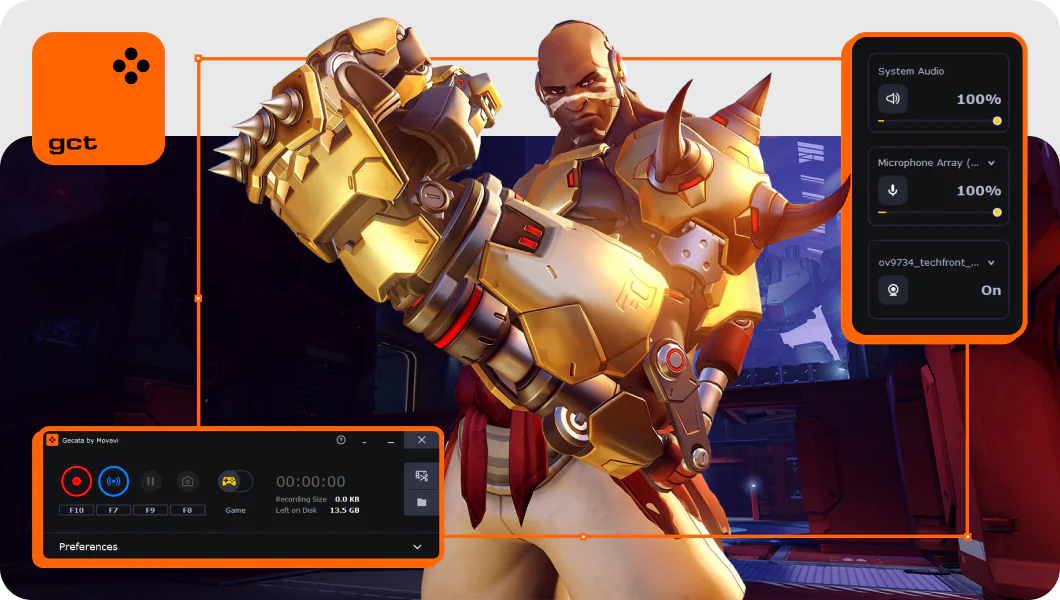
다음 앱들이 포함된 요약 글에서 다운로드해야 할 베스트 비디오 게임 레코딩 소프트웨어를 찾을 수 있을 겁니다.
Gecata by Movavi
Bandicam
Fraps
GoPlay
LoiLo
Action!
XSplit Gamecaster
Dxtory
NVIDIA ShadowPlay
OBS Studio
최고의 게임 캡처 소프트웨어는 개인마다 그리고 컴퓨터마다 다를 것입니다. 예를 들어, Linux에서 게임플레이를 녹화한다면, 기본적으로 OBS Studio가 좋을 겁니다. 라이브 스트리밍을 원한다면 스트리밍을 지원하지 않는 스크린 레코더는 별로 도움이 되지 않을 것입니다.
GeForce 카드가 있다면, NVIDIA ShadowPlay를 고려하십시오. 이 제품은 NVIDIA의 기술을 위해 특별히 설계되었으며 매우 우수합니다. 일반 비디오 카드의 경우, OBS Studio는 훌륭하지만, 스크린 레코딩 소프트웨어를 처음 사용하는 경우라면 배우기가 좀 어려울 수 있습니다. 그냥 단순한 레코딩 작업이라면, LoiLo와 Fraps를 고려해볼 만합니다.
게임 레코딩 소프트웨어 또는 스크린 레코딩 소프트웨어를 사용하면 게임을 직접 녹화할 수 있습니다. 예를 들어, 화면 구석에 작은 PIP 창을 두는 등 비디오에 본인의 모습을 포함시키려면, 웹캠을 지원하는 프로그램이 필요합니다. 그리고 대부분의 소프트웨어들이 이를 지원합니다.
프로세스는 앱마다 다릅니다. 다음은 Gecata by Movavi의 예입니다:
PC에 게임 레코더를 설치하고 실행합니다.
녹화 설정을 조정하고 마이크와 웹캠 아이콘을 클릭하여 마이크와 웹캠의 사운드와 비디오를 캡처합니다.
드롭다운 메뉴에서 게임 모드를 선택합니다. 이렇게 하면 스크린 레코더 소프트웨어가 게임을 시작하자마자 실행되고 게임을 종료하면 자동으로 종료됩니다.
녹화를 시작하려면, 녹화 버튼을 클릭합니다.
방법 가이드, 스페셜 오퍼, 앱 팁을 이용하려면 가입하세요!
150만명 이상의 사용자가 이미 뉴스레터 구독했습니다.